Slik bruker du åpenhet på SVG-er

Lær hvordan du bruker åpenhet på SVG-grafikk i Illustrator. Utforsk hvordan du sender ut SVG-er med gjennomsiktig bakgrunn og bruker gjennomsiktighetseffekter.
Adobe Creative Suite 5 (Adobe CS5) Illustrator lar deg lage en tekstlinje og jobbe med tekstoverflyt samt mer kompliserte oppgaver som å plassere tekst langs stier og pakke tekst rundt objekter.
Klikk og hold inne tekstverktøyet for å se de skjulte verktøyene. De ulike verktøyene gir deg muligheten til å være kreativ og også ta imot fremmedspråk.
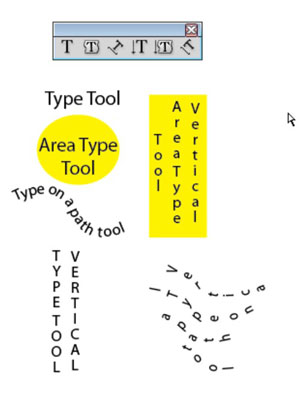
Adobe CS5 Illustrator Type-verktøy.
Et tekstområde er et område du definerer. Tekst, når den settes inn i dette området, er begrenset innenfor formen. For å lage et tekstområde, klikk og dra med tekstverktøyet.
Når du oppretter og fullfører å skrive i et tekstområde, vil du kanskje raskt klikke og dra for å lage et nytt tekstområde et annet sted på tegnebrettet. Dessverre tillater ikke Illustrator deg å gjøre det. Du har to alternativer som vil hjelpe deg å lage flere tekstbokser raskt på tegnebrettet ditt:
Velg Velg → Fjern markering og opprett et annet område.
Hold nede Ctrl (Windows) eller Kommando (Mac), og klikk hvor som helst på tegnebrettet utenfor det aktive tekstområdet. Ved å klikke deaktiverer du gjeldende tekstboks slik at du kan klikke og dra ut et nytt tekstområde.
For å lage en enkel tekstlinje, velg tekstverktøyet og klikk på tegnebrettet. Et blinkende innsettingspunkt vises. Du kan nå begynne å skrive. Med denne metoden fortsetter tekstlinjen for alltid (selv utover slutten av Scratch-området) til du trykker Enter (Windows) eller Retur (Mac) for å starte en ny tekstlinje.
Denne overflødige lengden er greit hvis du bare trenger korte tekstlinjer for for eksempel bildetekster eller bildetekster, men det fungerer ikke bra hvis du lager en etikett eller noe annet som har store mengder kopier.
Mange nye brukere klikker og drar et aldri så lite tekstområde som ikke gir plass til én bokstav. Hvis du ved et uhell gjør dette, bytter du til markeringsverktøyet, sletter det aktive typeområdet og klikker for å opprette et nytt tekstinnsettingspunkt.
Velg tekstverktøyet og dra deretter på tegnebrettet for å lage et tekstområde. Markøren vises i tekstområdet; tekst du skriver flyter automatisk til neste linje når den når kanten av tekstområdet. Du kan også bytte til markeringsverktøyet og justere bredden og høyden på tekstområdet med håndtakene.
Trenger du en nøyaktig størrelse for et tekstområde? Med tekstverktøyet valgt, dra for å lage et tekstområde av hvilken som helst størrelse. Velg deretter Vindu→ Transformer for å vise Transform-panelet. Skriv inn et nøyaktig breddemål i tekstfeltet W og et nøyaktig høydemål i tekstfeltet H.
Se opp for overflødig tekst! Hvis du lager et tekstområde som er for lite til å inneholde all teksten du vil legge inn i det, vises et rødt plusstegn i nedre høyre hjørne.

Når Illustrator indikerer at du har for mye tekst for tekstområdet, har du flere alternativer:
Gjør tekstområdet større ved å bytte til markeringsverktøyet og dra i håndtakene.
Gjør teksten mindre til du ikke lenger ser overløpsindikatoren.
Tråd dette tekstområdet (lenke det til et annet), som er et emne som dekkes senere i dette kapittelet, i delen "Tråd inn tekst i figurer".
Lær hvordan du bruker åpenhet på SVG-grafikk i Illustrator. Utforsk hvordan du sender ut SVG-er med gjennomsiktig bakgrunn og bruker gjennomsiktighetseffekter.
Etter at du har importert bildene dine til Adobe XD, har du ikke mye redigeringskontroll, men du kan endre størrelse og rotere bilder på samme måte som du ville gjort med en hvilken som helst annen form. Du kan også enkelt runde hjørnene på et importert bilde ved å bruke hjørnemodulene. Maskering av bildene dine Ved å definere en lukket form […]
Når du har tekst i Adobe XD-prosjektet ditt, kan du begynne å endre tekstegenskapene. Disse egenskapene inkluderer skriftfamilie, skriftstørrelse, skriftvekt, justering, tegnavstand (kjerning og sporing), linjeavstand (ledende), fyll, kantlinje (strek), skygge (slippskygge) og bakgrunnsuskarphet. Så la oss se gjennom hvordan disse egenskapene brukes. Om lesbarhet og font […]
Akkurat som i Adobe Illustrator, gir Photoshop-tegnebrett muligheten til å bygge separate sider eller skjermer i ett dokument. Dette kan være spesielt nyttig hvis du bygger skjermer for en mobilapplikasjon eller liten brosjyre. Du kan tenke på en tegnebrett som en spesiell type laggruppe opprettet ved hjelp av lagpanelet. Det er […]
Mange av verktøyene du finner i InDesign Tools-panelet brukes til å tegne linjer og former på en side, så du har flere forskjellige måter å lage interessante tegninger for publikasjonene dine på. Du kan lage alt fra grunnleggende former til intrikate tegninger inne i InDesign, i stedet for å bruke et tegneprogram som […]
Å pakke inn tekst i Adobe Illustrator CC er ikke helt det samme som å pakke inn en gave – det er enklere! En tekstbryting tvinger tekst til å brytes rundt en grafikk, som vist i denne figuren. Denne funksjonen kan legge til litt kreativitet til ethvert stykke. Grafikken tvinger teksten til å vikle seg rundt den. Først lager du […]
Når du designer i Adobe Illustrator CC, trenger du ofte at en form har en nøyaktig størrelse (for eksempel 2 x 3 tommer). Etter at du har laget en form, er den beste måten å endre størrelsen på den til nøyaktige mål å bruke Transform-panelet, vist i denne figuren. Velg objektet og velg deretter Vindu→ Transformer til […]
Du kan bruke InDesign til å lage og endre QR-kodegrafikk. QR-koder er en form for strekkode som kan lagre informasjon som ord, tall, URL-er eller andre former for data. Brukeren skanner QR-koden ved hjelp av kameraet og programvaren på en enhet, for eksempel en smarttelefon, og programvaren bruker […]
Det kan være en tid når du trenger et nytt bilde for å se gammelt ut. Photoshop CS6 har du dekket. Svart-hvitt-fotografering er et nyere fenomen enn du kanskje tror. Daguerreotypier og andre tidlige fotografier hadde ofte en brunaktig eller blåaktig tone. Du kan lage dine egne sepiatonede mesterverk. Tonede bilder kan skape […]
Ved å bruke Live Paint-funksjonen i Adobe Creative Suite 5 (Adobe CS5) Illustrator kan du lage bildet du ønsker og fylle ut områder med farger. Live Paint-bøtten oppdager automatisk områder som består av uavhengige kryssende stier og fyller dem deretter. Malingen innenfor et gitt område forblir levende og flyter automatisk hvis noen […]







